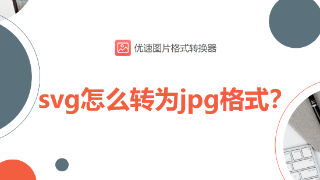- 我的订阅
- 科技
我们正处于一个信息大暴发的时代,每天都能产生数以百万计的新闻资讯!
虽然有大数据推荐,但面对海量数据,通过我们的调研发现,在一个小时的时间里,您通常无法真正有效地获取您感兴趣的资讯!
头条新闻资讯订阅,旨在帮助您收集感兴趣的资讯内容,并且在第一时间通知到您。可以有效节约您获取资讯的时间,避免错过一些关键信息。
小白想知道怎么抠图?这有两个方法的详细教学!
在我们的日常生活中,通常会选择拍照的方式来记录生活,比如遇见好看的风景、好看的美食等都想记录下来。而有时候会发现拍的照片背景较为杂乱,想为图片换个背景,这时就需要将主体抠图下来。但许多人觉得抠图并不容易,或者市面上许多工具都达不到自己想要的效果。所以你们想知道怎么抠图吗?怎么抠图才不会有毛刺感呢?今天我为大家带来两个抠图方法,只要学会了就不用再烦恼啦。

可实现抠图操作的软件之一:图片转换器
如果你有抠图的困扰,不妨借助迅捷图片转换器完成此操作。它可以对图片进行各种处理,比如转换图片格式、去水印、照片修复等。其中也不缺乏抠图功能,只要将图片上传就能实现智能一键转换,它各种细节处理的非常不错,能减少我们的手动调整,并且可以做到30张图片同时抠图转换,大大提高了我们的效率。该工具还为我们提供了各种背景模板,当然,我们也可以自定义背景图片。
以下是抠图效果展示:
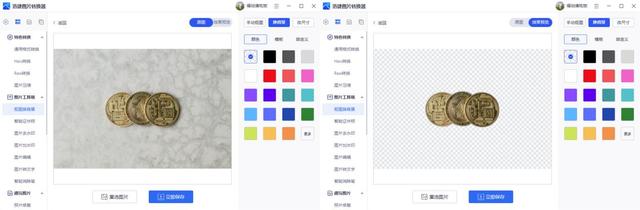
操作步骤:
步骤一:在电脑中安装该软件并打开,在左侧工具栏的图片工具箱找到“抠图换背景”,本次以物品抠图为例,根据自身需求选择“单张添加”或“批量添加”将图片导入;
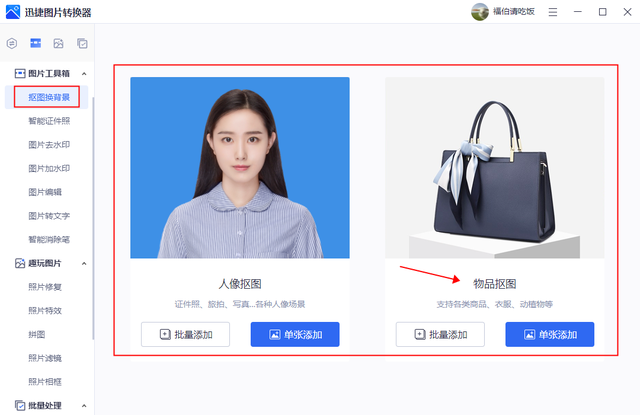
步骤二:导入后它就直接帮我们智能处理好了,我们可以通过颜色、模板、自定义这三种方式来设置背景,直至满意再点击“全部保存”,这样就可以在桌面看到修改完成的图片啦。
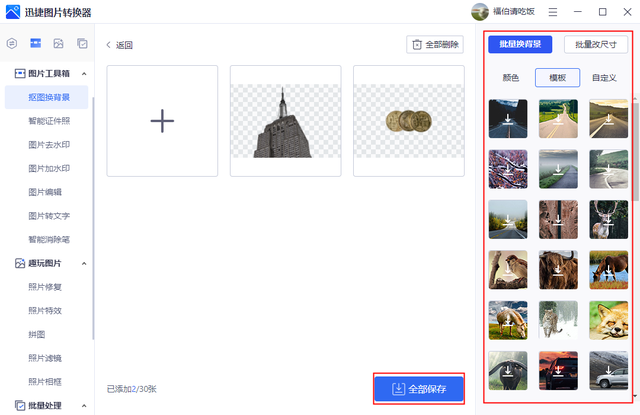
可实现抠图操作的软件之二:Photoshop
对于从事平面设计或是影像创意的人来说,对于这款软件应该不陌生。它的主打功能是图像处理,能对已有的图像进行编辑加工处理及添加一些特殊效果,且应用相对广泛,不论是图书封面还是招帖、海报,这些平面印刷品通常都需要Photoshop软件对图像进行处理,同时可以将不同的对象组合在一起,使图像发生变化,其中也包括对图片进行抠图处理,只是步骤会相对繁琐一些哈。
以下是抠图效果展示:
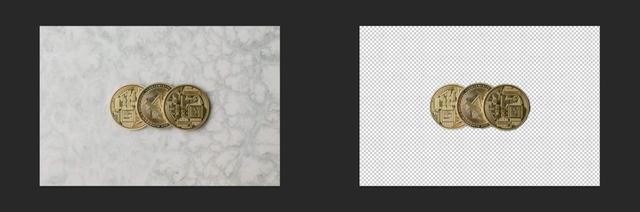
操作步骤:
步骤一:打开该软件,导入需要抠图的图片,点击“对象选择工具”功能;
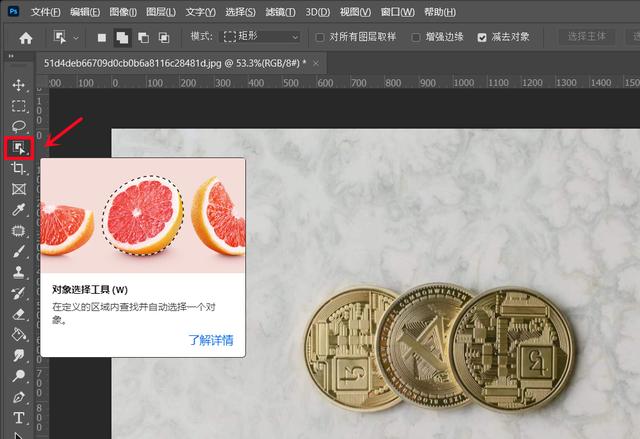
步骤二:点击右上方的“选择主体”;
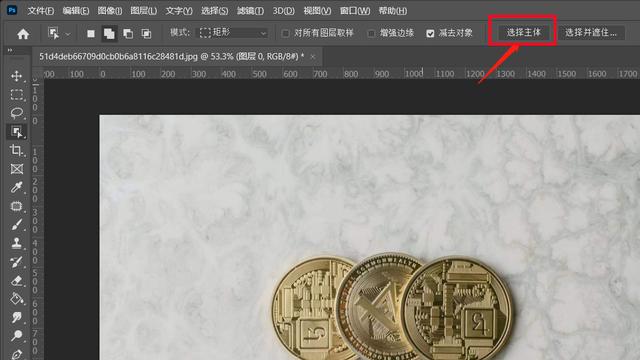
步骤三:点击图片中的主体,它就能进行自动框选,随后再选择右上角的“选择并遮住”;
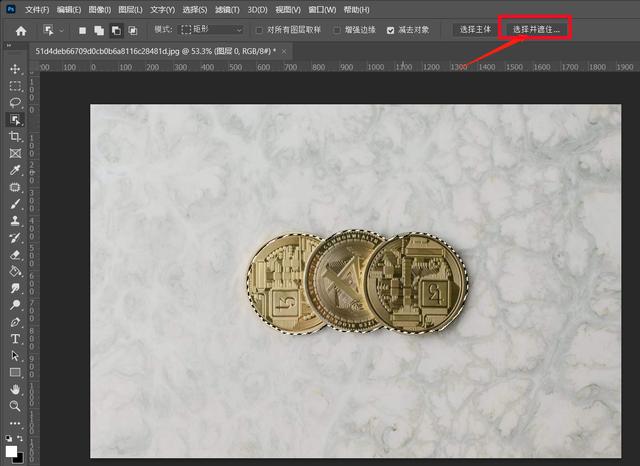
步骤四:然后确定修改,出来后同时按下“Ctrl+j”复制选区图像,就有了抠图的内容,我们就可以自行换背景啦。
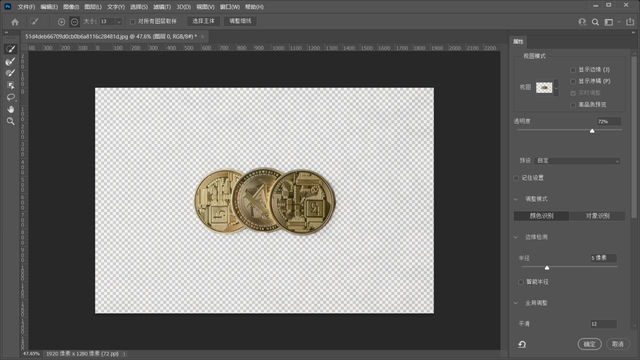
以上就是今天我带给你们的两个抠图方法,你们学会怎么抠图了吗?我个人比较推荐方式一,因为它可以实现批量抠图,能够减少许多重复性操作,不过还是得看你们自己的使用感受哈。
举报/反馈
以上内容为资讯信息快照,由td.fyun.cc爬虫进行采集并收录,本站未对信息做任何修改,信息内容不代表本站立场。
快照生成时间:2023-03-08 12:45:08
本站信息快照查询为非营利公共服务,如有侵权请联系我们进行删除。
信息原文地址: